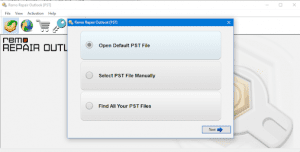Outlookのエラー0x80040115とは何ですか?
エラー0x8004115は通常、Outlookで電子メールを送受信しようとしたときに発生します。 エラーコード0x8004115は、Outlookの通常の機能に影響を与え、MicrosoftExchangeサーバーを使用できなくなります。 このため、メールを送受信することはできません。
エラー0x8004115が発生したユーザーの場合は、心配する必要はありません。 この読み物では、Outlookのエラー0x8004115を効果的に修正する方法に関する効果的な解決策を学びます。 エラーコードの可能な修正を理解しましょう。
Outlookエラー0x80040115の原因
ソリューションを進める前に、まず、このエラーコードが発生する一般的なシナリオを以下のセクションで理解しましょう。
- サイズ制限を超えた特大のPSTファイルは、エラーコード0x80040115につながる可能性があります
- MicrosoftOutlookプログラムがWindows11または10に不適切にインストールされている場合、このエラーが発生する可能性があります。
- あらゆる種類の内部システムの競合またはウイルスの侵入に直面しているシステムでは、Outlookエラーが発生する傾向があります。
- メールサーバーの問題:メールサーバーに問題がある場合やインターネット接続が不十分な場合は、このエラーコードが送信される可能性があります。
それでも、以下のセクションにリストされている効果的な解決策を使用すると、Outlookエラー0x8004115を簡単に修正できます。
エラー0x8004115が発生するとどうなりますか?
- このエラーコードはOutlookに影響を与え、パフォーマンスが低下します
- エラーコード0x8004115が頻繁に表示され続ける
- このエラーでは、Outlookメールを送受信できません
Outlookエラー0x80040115を修正
- Microsoft Outlookをセーフモードで起動する
- DNSキャッシュをクリアする
- Outlookプロファイル設定を変更する
- アドインを無効にする
- Outlookのインストールを修復する
- exeを使用する
- アンチウイルスを無効にする
- Remo PST修復ツールを使用して
Microsoft Outlookをセーフモードで起動する
- の近くにある検索ボックスをクリックします Start ボタン、そして クリックRun.
- タイプexe /safe
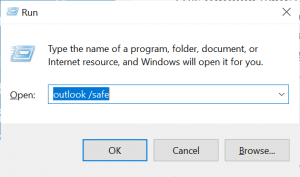
- クリックOK.
- Outlookはで開きますSafe Mode, 送信または受信エラーが解決されたかどうかを確認します。
DNSキャッシュをクリアする
- 検索ボックスをクリックします
- タイプ cmd そしてを押しますEnter
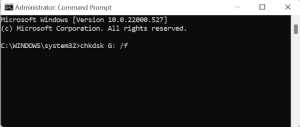
- ここで、コマンドを入力します: ipconfig/flushdns
- これにより、成功確認メッセージを受け取るキャッシュがクリアされます
- これは、DNSキャッシュをフラッシュするのに役立ちます。Outlookを再起動して、この方法がうまく機能したかどうかを確認してください
Outlookプロファイル設定を変更する
- に移動Control Panel > Mail.
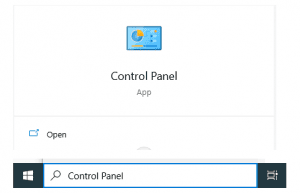
- クリックShow Profiles
- プロファイルを選択し、オプションをクリックしますProperties
- 選択Email Accounts
- 選択しますExchange Server アカウント そして クリック Change
- ユーザー名とメールボックスサーバーを示すダイアログボックスが表示されます。その他のオプションを選択してください
- に移動しますMicrosoft Exchange 箱 そして 選ぶ security ボタン
- マークを付ける Encrypt data between Outlook and Microsoft Exchange box > OK
アドインを無効にする
- に移動Outlook, クリック File
- 選択するOptions
- クリックAdd-ins 左側に
- クリックGo, 画面の下部にあります, 開くには Add-in ダイアログ
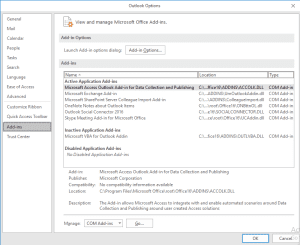
- Microsoftで始まらないアドインを無効にします。
- ダイアログを閉じてOutlookを再起動します
- エラー0x8004115が解決されたかどうかをテストします。
Outlookのインストールを修復して、エラー0x8004115を修正します
- に移動Control Panel
- クリックAdd or Remove Programs 画面の左側にあります
- サーフィンして選択Office installation または、Outlookを単独で使用している場合
- クリックRepair
- 次に選択Quick Repair
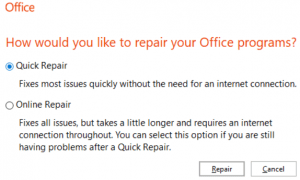
ScanPSTを使用してエラー0x8004115を修復します
- ソースから破損したPSTをコピーし、PCにローカルに保存します
- 開ける scanPST (通常、以下のフォルダにあります)
C:\Program Files\Common Files\System\Mapi\1033\ (Outlook 2003)
C:\Program Files\Common Files\System\MSMAPI\1033 (Outlook 2003)
C:\Program Files\Microsoft Office\Office12 (Outlook 2007)
C:\Program Files\Microsoft Office\Office14 (Outlook 2010)
C:\Program Files\Microsoft Office\Office15 (Outlook 2013 以上のバージョン)
- を実行するには Inbox Repair Tool, 次の手順に従ってください:
- をクリックします Start, 次に、オペレーティングシステムのバージョンに応じて、検索または検索をポイントします。
- [名前の付いたファイルまたはフォルダーの検索]ボックスに、次のように入力します exe
- ダブルクリック exe 開くファイル Inbox Repair Tool.
- 個人用フォルダー(.pst)ファイルのパスとファイル名を入力します またはをクリックします Browse Windowsファイルシステムを使用してファイルを検索します。
- クリック Start
アンチウイルスを無効にする
一部のオペレーティングシステムでは、ウイルス対策が構成ポリシーのためにOutlookの通常の送受信機能をブロックしている可能性があります。 これにより、Outlookエラー0x8004115が発生している可能性があります。 アンチウイルスを無効にして、問題が解決したことを確認します
それでも問題が解決しない場合は、PSTファイルの破損が原因である可能性があります。そのような場合は、 あなたが必要になります 最高のPST修復ツール Outlookエラー0x8004115を効果的に修正するには
Remo PST修復ツールは、深刻な損傷、破損、またはアクセスできないPSTファイルを修正するための高度な修復アルゴリズムで設計されたそのようなアプリケーションの1つです。 このツールを使用すると、PSTファイルを修復するだけでなく、電子メール、連絡先、メモ、リマインダーなどのすべてのデータ項目を回復することもできます。
Outlookエラー0x80040115を修復する方法は?
- ダウンロードRemo修理Outlook (PST) 次に、それをシステムにインストールして起動します。
- クリックOpen Default PST File それはあなたのPSTファイルのデフォルトの場所を見つけるので。 PSTファイルの場所がわかっている場合は、 その後、ちょうど行きます Select file manually オプション。
- ここでは、PSTファイルのパスを手動で指定する必要があります。 クリックFind all your PST files PSTの場所がわからない場合。
- いずれかのオプションをクリックすると、さまざまなスキャンオプションが表示されます。Normal Scan そして Smart Scan.
- 要件に応じてスキャンのレベルを選択し、修復されたPSTファイルを保存するための宛先パスを提供します。
結論
上記の記事では、Outlookエラー0x8004115を修正する方法を強調しています。手動の方法論と、Remo Repair PSTなどの信頼性の高い修復ユーティリティを使用すると、問題を効果的に解決できます。 この問題に関してさらに質問がある場合は、以下のコメントセクションを利用してください。